Win10如何设置反馈频率和发送诊断使用数据量?
发布时间:2017-04-06 20:33:59 浏览数:
Win10系统是一款全新的系统,当然微软为了更好的增强用户体验让win10这个系统更完美,增加了反馈功能,系统会自动收集使用者的数据发送到微软服务器进行分析,当然这多多少少会侵犯一些用户的隐私,或是网络资源。其实Win10系统的反馈和数据发送量是自己可以调节的,不会的朋友一起来看看如何设置吧。
操作步骤:
1、单击开始菜单,点击设置选项;
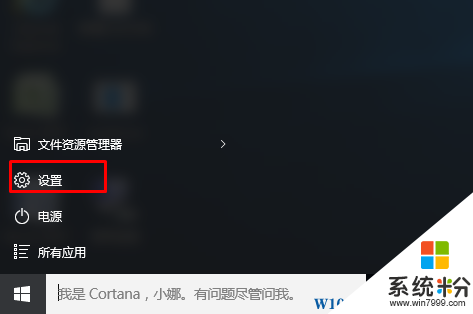
2、然后在设置中选择“隐私”设置;
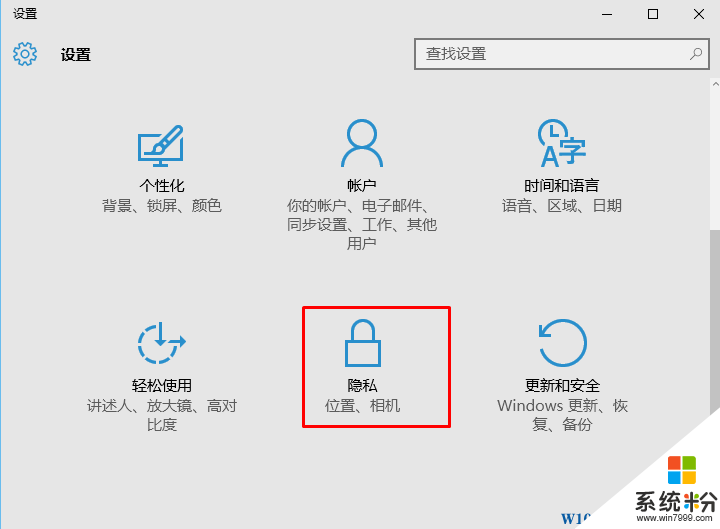
3、选项反馈和诊断,即可到达反馈设置界面 系统粉 www.win7999.com;
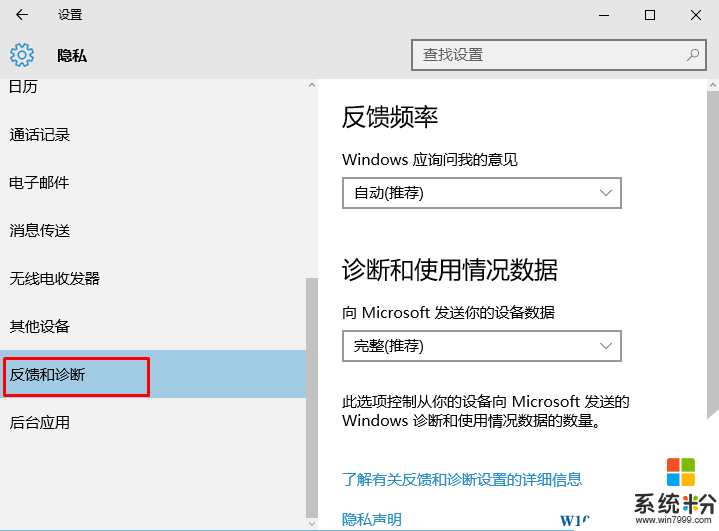
4、在反馈频率下,我们可以设置发送数据时是否提示用户!(自动的话是不会询问的),而诊断和使用情况数据则有“完整”、“增强”、“基本”几项,大家按自己喜好设置吧,大概是越完整数据量越多!
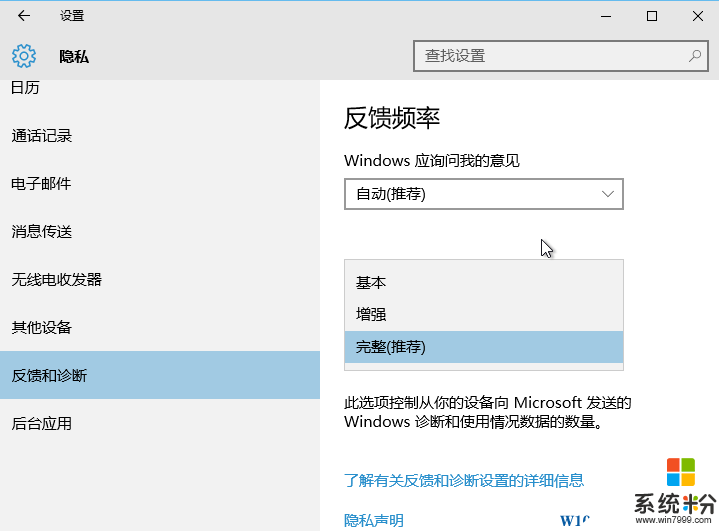
OK,到这里Win10如何设置反馈频率和发送诊断使用数据量的方法就介绍到这里了!希望对大家有帮助。
操作步骤:
1、单击开始菜单,点击设置选项;
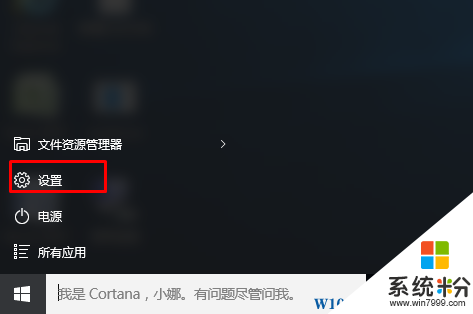
2、然后在设置中选择“隐私”设置;
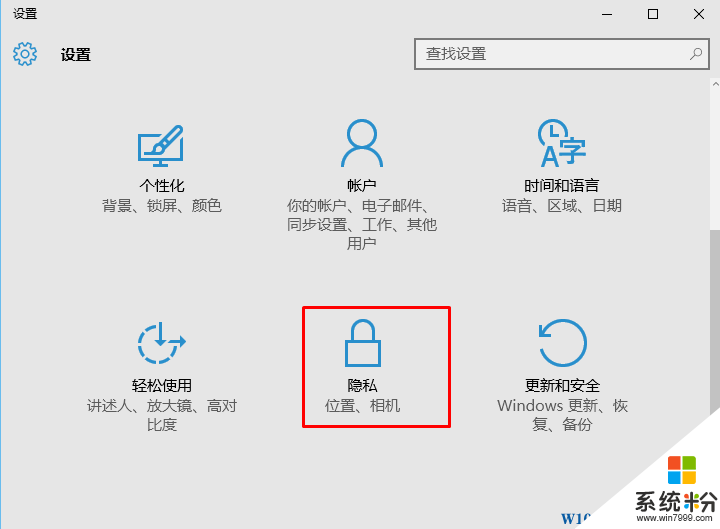
3、选项反馈和诊断,即可到达反馈设置界面 系统粉 www.win7999.com;
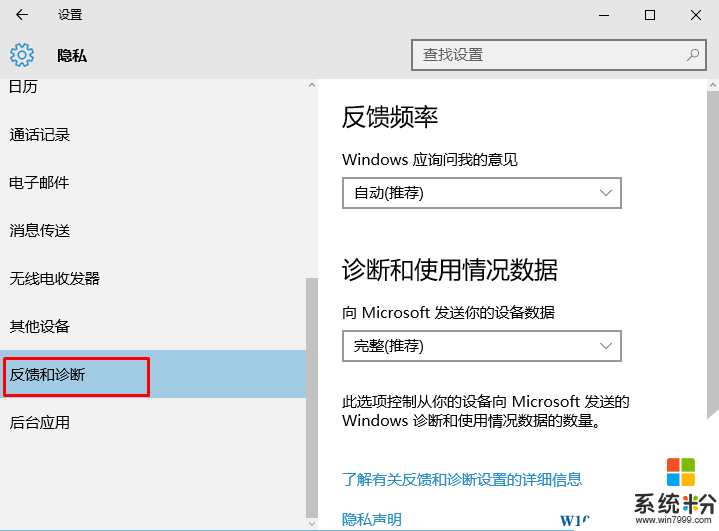
4、在反馈频率下,我们可以设置发送数据时是否提示用户!(自动的话是不会询问的),而诊断和使用情况数据则有“完整”、“增强”、“基本”几项,大家按自己喜好设置吧,大概是越完整数据量越多!
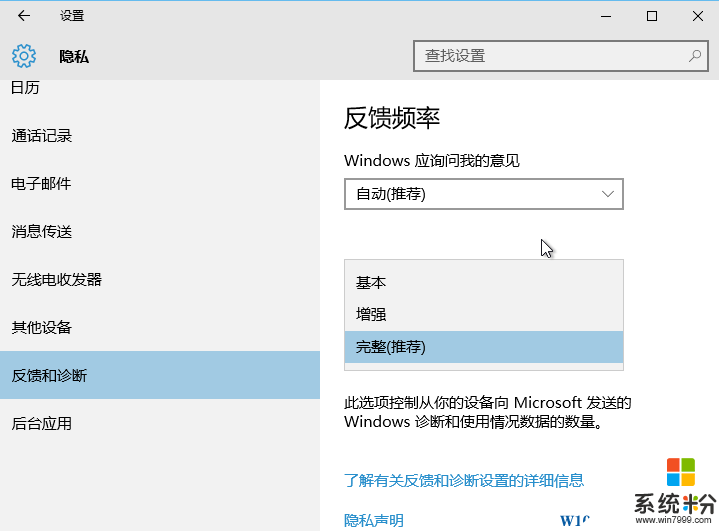
OK,到这里Win10如何设置反馈频率和发送诊断使用数据量的方法就介绍到这里了!希望对大家有帮助。